Chromeアドレスバーへの入力を開始すると、これまでに入力した内容に一致する候補が表示されます。これらの提案は、閲覧履歴とブックマークから取得されます。そうしないと、もう一度何かを入力する時間を節約できます。デフォルトでは、4〜6個の一致のみが表示され、十分ではない可能性があります。 Chromeのオムニバーで提案の数を増やす方法は次のとおりです。
Chromeアドレスバーの提案
で最大12個の推奨アイテムを表示できますChromeアドレスバー(別名Omnibar)。これには、ブックマークライブラリと履歴からの提案が含まれます。 Omnibarで提案を完全に無効にすることもできます。これにはすべて、Chromeフラグを調整する必要があります。
Chromeのアドレスバーに以下を貼り付けて、Enterをタップします。
chrome://flags/#omnibox-ui-max-autocomplete-matches
このフラグの横にあるドロップダウンを開き、選択しますChromeアドレスバーに表示する候補アイテムの数。提案をすべて無効にする場合は、[無効にする]オプションを選択します。アドレスバーに入力したものに一致する4、6、8、10、および12の一致を取得できます。プルダウンからオプションを選択したら、Chromeを再起動します。

次回アドレスバーに入力すると、閲覧履歴とブックマークライブラリから引き出された候補の長いリストが表示されます。
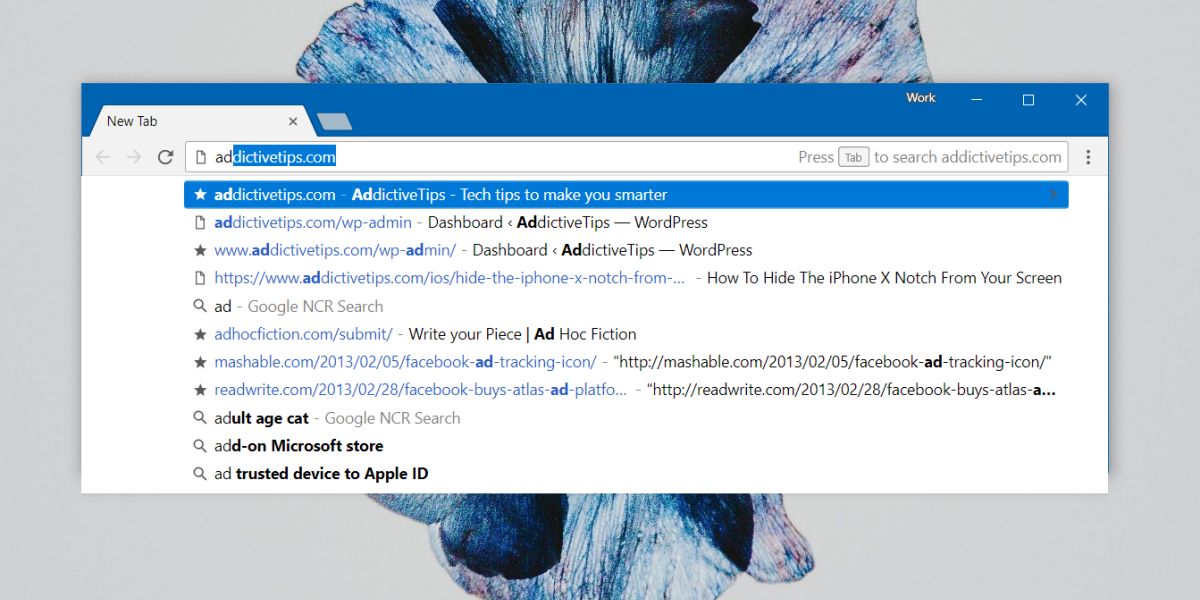
あなたからの提案を無効にしたい場合ブックマークライブラリにアクセスし、閲覧履歴からのみ候補を取得するには、Chromeの設定で[予測サービスを使用して検索とアドレスバーに入力されたURLを補完する]オプションを無効にする必要があります。 Chrome設定>詳細設定を表示>プライバシーの下にあります。
あなたからの提案を無効にしたい場合閲覧履歴の場合、履歴を削除する必要があります。唯一の選択肢は、Chromeアドレスバーで提案を無効にすることです。アドレスバーを制限して、ブックマークライブラリからの提案のみを表示し、閲覧履歴から一致を除外することはできません。
このChromeフラグは古いものですが、削除されましたしばらくの間。 Chromeフラグを頻繁に変更するユーザーは、この古いハッキングと削除されたという事実を覚えているかもしれません。 Googleはある時点で再び追加することにしました。ブラウザの現在の安定バージョンであるChrome 64にはまだあります。それはまた、それを再び削除できることを意味します。これは、微調整するフラグの問題です。
Chromeのフラグは、フラグページにあるように、実験的な機能です。彼らはいつかここにいて、次の日に行った。
提案を無効および有効にすると、変更はすぐに有効になります。情報は常にそこにあり、フラグはChromeによる情報の使用のみを許可または禁止します。







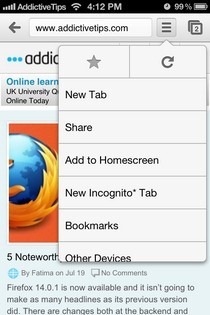





コメント